某宝上不到20块钱的500w树莓派csi摄像头着实有点让人心动,我们就来说说如何使用。
我们可以先按照下面的文章来配置树莓派zero wh的无线网和usb网络。
然后我们连接到树莓派,使用raspi-config开启摄像头
sudo raspi-config选择Interfacing Options---Camera,确定-yes,然后退出raspi-config,重启。
使用raspistill拍照:
raspistill -o image.jpgimage.jpg就是树莓派所拍的照片。
使用raspivid录像:
raspivid -o video.h264 -t 10000获得10秒H.264压缩格式的视频,存入到文件video.h264。
你也可以使用gpac将h264转换为mp4
sudo apt-get install gpac
sudo MP4Box -add video.h264 video.mp4这里使用mjpeg-stream实现树莓派的监控
先下载mjpg-stream源码
wget https://github.com/jacksonliam/mjpg-streamer/archive/master.zip然后解压
unzip master.zip安装所需软件包
sudo apt-get install libjpeg8-dev
sudo apt-get install cmake进入如下文件夹修改配置文件:
cd mjpg-streamer-master/mjpg-streamer-experimental/plugins/input_raspicam修改input_raspicam.c文件:
nano input_raspicam.c使用CTRL+W搜索fps,修改为如下
static int fps = 30;
static int width = 320;
static int height = 240;
static int quality = 85;
static int usestills = 0;
static int wantPreview = 0;
static int wantTimestamp = 0;
使用CRTL+O保存,CRTL+X退出。
回到 mjpg-streamer-experimental 目录
make all然后制作mjpg的启动脚本:
回到mjpg-streamer-master/ 目录
cd ..nano run.sh写入以下命令
#!/bin/sh
./mjpg-streamer-experimental/mjpg_streamer -i "./mjpg-streamer-experimental/input_raspicam.so" -o "./mjpg-streamer-experimental/output_http.so -w ./mjpg-streamer-experimental/www"使用CRTL+O保存,CRTL+X退出。
设置可执行权限
chmod +x run.sh执行mjpg的启动脚本(启动mjpg)
./run.sh最后,在浏览器上打开:
你就能看到树莓派实时传输的影像
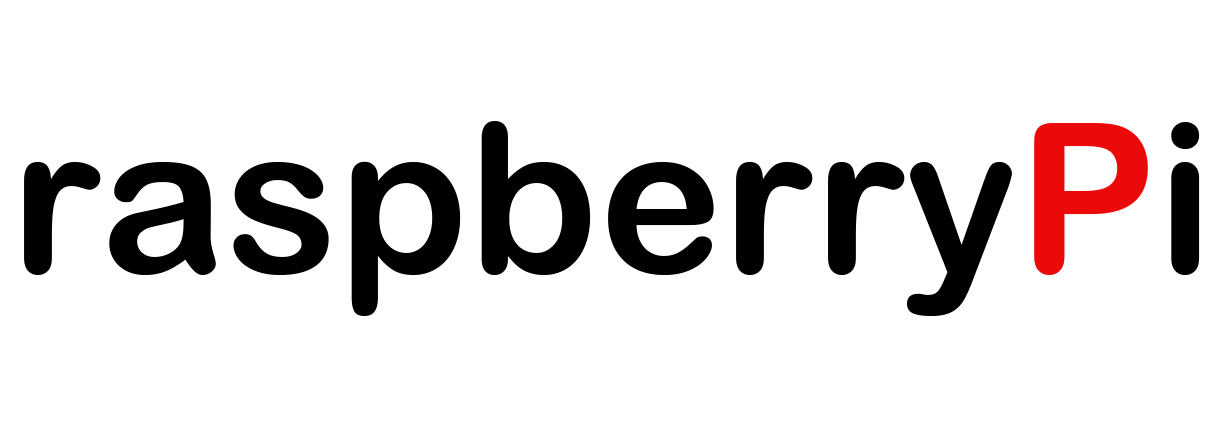






评论 (0)